Comment créer un site Web WordPress sans hébergement ni domaine ?
Publié: 2022-09-09Vous vous demandez comment créer un site WordPress sans hébergement ? Si tel est le cas, alors vous êtes au bon endroit.
Au tout début, nous aimerions dissiper vos doutes quant à la possibilité de créer un site WordPress sans hébergement. En fait non. Vous ne pouvez pas.
Cependant, vous pouvez créer un site Web WordPress sans acheter d'hébergement. Vous vous demandez comment ? Vous pouvez utiliser une plate-forme d'hébergement WordPress gratuite. Ou hébergez votre site localement sur votre ordinateur physique.
De nombreux développeurs ainsi que des débutants utilisent ces méthodes pour de nombreuses raisons et objectifs.
Si toi aussi tu veux apprendre ça, cet article est fait pour toi ! Ici, nous vous apprendrons exactement comment créer un site Web WordPress sans hébergement ni domaine.
Sans plus tarder, commençons.
Pourquoi voulez-vous créer WordPress sans hébergement ni domaine ?
Il ne fait aucun doute que la création d'un site Web non hébergé vous donne la liberté de le personnaliser autant ou aussi peu que possible selon vos besoins. Par conséquent, parlons des raisons pour lesquelles certains utilisateurs préfèrent créer des sites Web sans hébergement.
La plupart des débutants qui découvrent les sites Web ou WordPress préfèrent en quelque sorte créer leurs sites Web sans utiliser d'hébergement. Puisqu'ils sont si nouveaux dans le concept d'hébergement qu'ils trouvent difficile de trouver le bon hébergement pour leur site Web.
En outre, tous les particuliers ou entreprises ne pouvaient pas se permettre d'acheter un domaine et un hébergeur au départ. Donc, dans ce scénario, commencez également par créer un site Web WordPress sans hébergement.
De plus, de nombreux développeurs choisissent également d'utiliser WordPress sans l'héberger en ligne. Comme cela leur donne toute liberté d'essayer différentes choses qui répondent à leurs besoins.
De même, vous pouvez l'utiliser comme environnement de mise en scène de référence. Cela vous aide à tester vos outils et à résoudre les problèmes qui surviennent lors de la création d'un nouveau site Web.
Quelles méthodes pour créer un site Web WordPress sans hébergement ?
Maintenant que vous avez déjà décidé de créer votre site Web WordPress sans hébergement. Alors, regardons quelques-unes des méthodes par lesquelles vous pouvez utiliser WordPress sans hébergement.
1. Utiliser WordPress.com
La toute première méthode que vous pouvez utiliser pour créer un site Web WordPress est WordPress.com.
WordPress.com est un constructeur de site Web entièrement hébergé créé par Matt Mullenweg et détenu par Automattic. Il offre un service d'hébergement gratuit qui vous permet de créer un compte gratuit et de commencer instantanément à créer votre site Web WordPress.
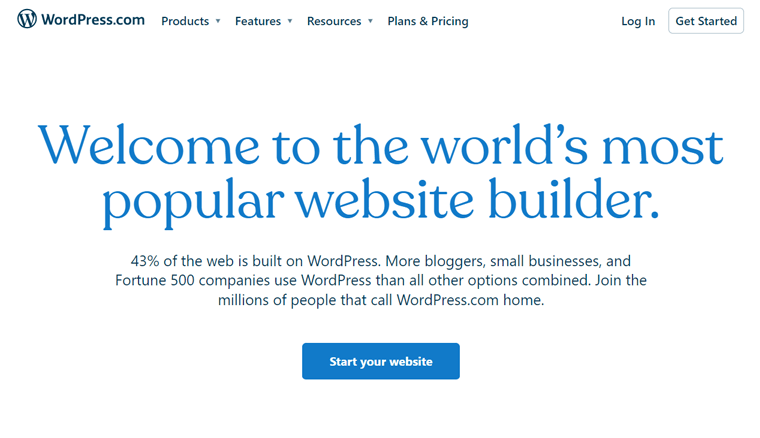
Cette plate-forme est le moyen idéal pour commencer à créer un site Web sur WordPress sans avoir à investir de budget dans l'hébergement et le domaine. Il vous permet de créer un site WordPress gratuitement sur sa plate-forme et fournit un sous-domaine gratuit.
En outre, il s'occupe également des problèmes techniques et des exigences de gestion de l'hébergement de votre site Web.
Bien que la plupart des utilisateurs ne préfèrent pas utiliser WordPress.com car il vous limite dans de nombreux endroits. Comme aucune option de monétisation, des thèmes limités, aucune option de personnalisation, etc.
Au lieu de cela, beaucoup d'entre eux utilisent WordPress.org. Puisqu'il s'agit d'une plate-forme auto-hébergée qui ouvre de nombreuses opportunités et la liberté de créer votre site Web comme vous le souhaitez.
Pour en savoir plus sur WordPress.org et WordPress.com, consultez notre article détaillé sur WordPress.com vs WordPress.org.
Nous y reviendrons plus en détail dans l'article suivant. Jusque-là, profitez-en et restez avec nous pour en savoir plus.
2. Installation et exécution de WordPress sur votre ordinateur local (à l'aide de XAMPP)
La prochaine alternative à WordPress.com serait d'installer et d'exécuter gratuitement WordPress sur vos appareils locaux. Pour pouvoir exécuter votre WordPress sans aucun hébergement sur votre ordinateur, vous devrez installer un hébergeur local.

Un localhost est une application logicielle qui vous permet de développer un site Web hors ligne sans avoir besoin d'Internet ou d'un hébergement. Cette méthode est très populaire parmi les débutants, les étudiants et les développeurs qui apprennent comment le site Web est développé.
En utilisant localhost, cela créera un environnement de type serveur sur votre ordinateur. Après cela, vous pouvez installer et exécuter le CMS WordPress officiel sur le serveur que vous avez sur votre ordinateur. Et puis commencez à créer votre tout premier site Web WordPress sans domaine ni hébergement.
Certains des serveurs locaux hôtes populaires que vous pouvez trouver sur le marché sont XAMPP, MAMP, WampServer, DesktopServer, etc.
Avez-vous hâte d'installer WordPress localement ?
Oui, vous pouvez installer rapidement et facilement WordPress sur votre ordinateur local à l'aide de XAMPP. Pour plus de détails, consultez le tutoriel étape par étape ci-dessous :
3. Essayer un fournisseur d'hébergement gratuit
Il peut y avoir de nombreuses raisons pour lesquelles vous souhaitez utiliser WordPress sans hébergement. Soit vous n'avez pas de budget à investir dans l'hébergement, soit vous ne voulez pas entrer dans les détails techniques de la gestion de l'hébergement.
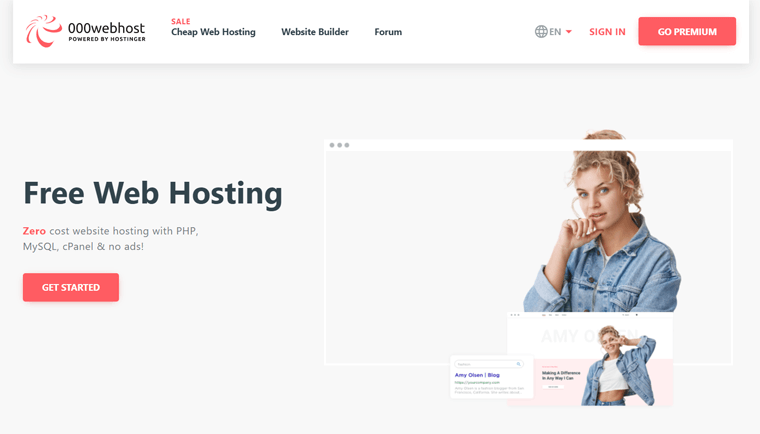
Si tel est le cas, vous pouvez vous voir utiliser un fournisseur d'hébergement gratuit pour votre site Web. Cependant, les services d'hébergement gratuits ne sont recommandés que pour ceux qui ont des problèmes de budget ou pour les débutants qui débutent dans le développement de sites Web.
Comme mentionné précédemment, WordPress.com est également considéré comme l'un des fournisseurs d'hébergement WordPress gratuits. Parallèlement à cela, certains autres services d'hébergement WordPress gratuits et populaires sont 000WebHost by Hostinger, AccWeb Hosting, InfinityFree, FreeHosting, etc.
Voici quelques-unes des méthodes les plus courantes pour créer des sites Web sans hébergement. Vous pouvez utiliser l'une des méthodes pour créer votre WordPress sans hébergement ni domaine.
Cependant, nous vous recommandons d'utiliser la première méthode - en utilisant WordPress.com . Pour vous faciliter la tâche, dans la section suivante, nous vous montrerons étape par étape comment utiliser WordPress sans hébergement.
Comment créer un site Web WordPress sans hébergement ?
Dans cette section de l'article, nous verrons comment créer un site Web WordPress sans hébergement. Parmi les trois méthodes mentionnées ci-dessus, nous utiliserons WordPress.com et verrons comment utiliser WordPress sans hébergement.
Alors, commençons.
Étape 1 : Créer un compte
La première chose que vous devez faire est de créer votre compte WordPress sur WordPress.com. Pour cela, rendez-vous sur le site officiel de WordPress.com et cliquez sur le bouton bleu « Start Your Website » .
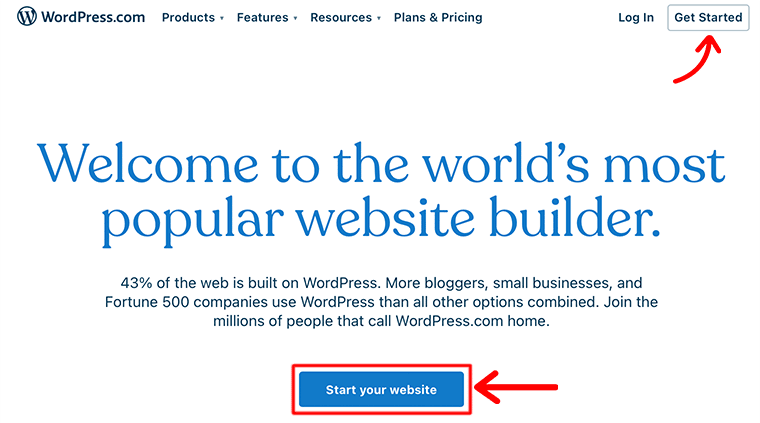
Une fois que vous avez cliqué sur le bouton, il vous redirigera vers la page d' inscription . Sur cette page, vous devez remplir un formulaire d'inscription avec des informations telles que votre nom d'utilisateur, votre mot de passe et votre adresse e-mail.
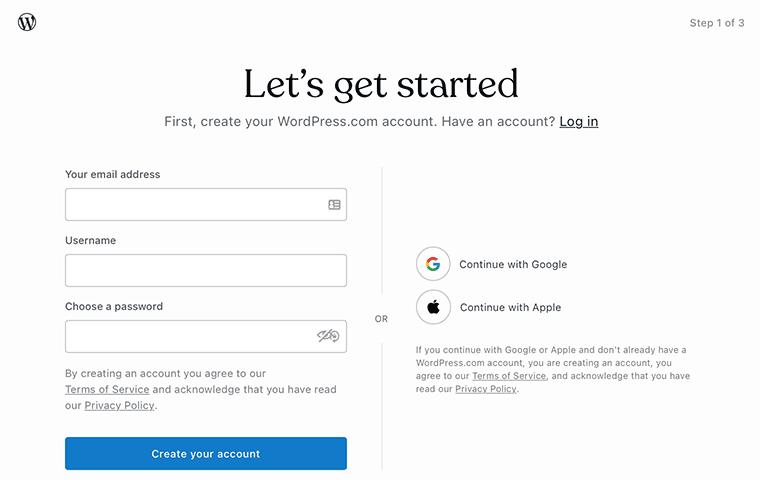
Ensuite, il vous demandera de choisir le domaine de votre site Web . Lorsque vous choisissez un domaine, assurez-vous de saisir des mots-clés descriptifs adaptés à votre site Web.
Puisque vous utilisez WordPress gratuitement pour créer un site Web, l'adresse de votre site Web sera suffixée par WordPress.com. Par exemple, si vous choisissez "exemple" comme nom de site Web, il deviendra automatiquement "exemple.wordpress.com" .

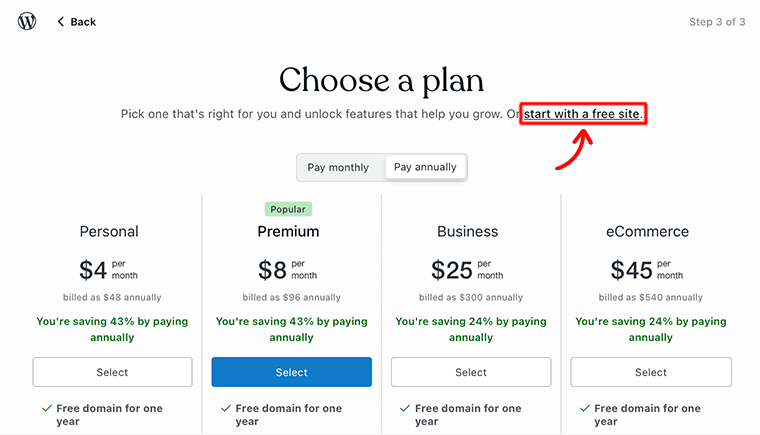
Enfin, il vous demandera de choisir un plan WordPress en fonction de vos besoins. Sinon, vous pouvez également commencer par créer un site gratuit . Pour ce tutoriel, nous allons créer un site WordPress gratuit.
Ensuite, il vous redirigera vers votre tableau de bord WordPress.com qui ressemble à ce qui suit.
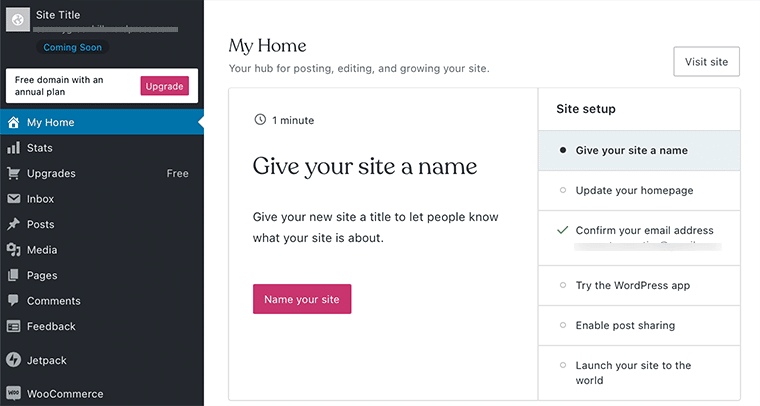
Étape 2 : Configurez votre site Web
Une fois que vous avez atteint votre tableau de bord, vous devrez d'abord configurer votre site Web avant de commencer à créer votre site Web. Commencez par donner un nom à votre site suivi de la confirmation de votre adresse e-mail .
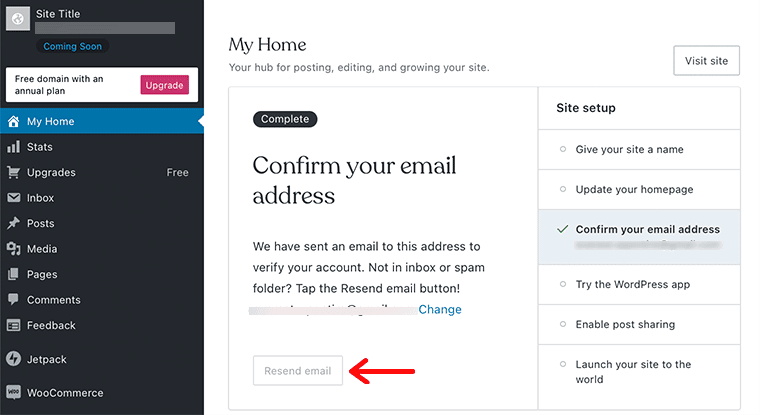
Pour confirmer votre adresse e-mail et activer votre compte, vous recevrez une notification dans votre e-mail. Maintenant, tout ce que vous avez à faire est d'ouvrir votre courrier, de lire les instructions et de cliquer sur le bouton Confirmer maintenant pour confirmer votre adresse e-mail.
Étape 3 : Personnalisez votre site Web
Maintenant que vous avez configuré votre site Web et activé votre compte, il est temps de personnaliser votre site Web . Pour ce faire, vous devez accéder à Apparence> Thèmes à partir de votre tableau de bord principal.
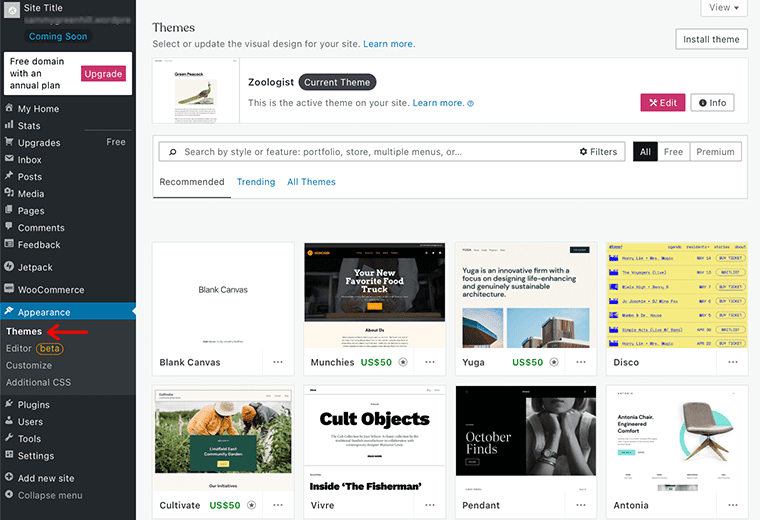
À partir de là, vous aurez le choix entre des tonnes d'options de thème. Pour l'instant, vous pouvez sélectionner n'importe quel thème gratuit pour votre site Web. Par défaut, vous trouverez un thème appelé Zoologiste déjà activé sur votre site Web en tant que thème actuel .
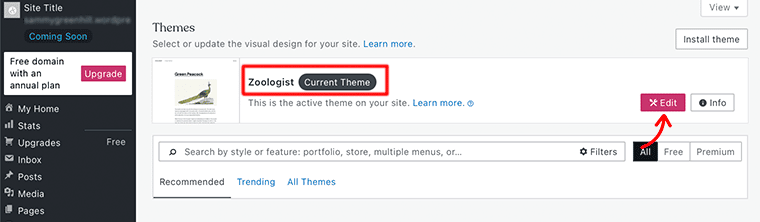
Si vous souhaitez utiliser le thème par défaut, vous pouvez simplement cliquer sur le bouton Modifier et continuer avec ce thème.
De même, pour installer des plugins, vous pouvez cliquer sur l'option Plugins depuis votre tableau de bord WordPress. À l'intérieur de la page des plugins, vous pouvez trouver de nombreux plugins et extensions que vous pouvez ajouter à votre site Web pour plus de fonctionnalités.
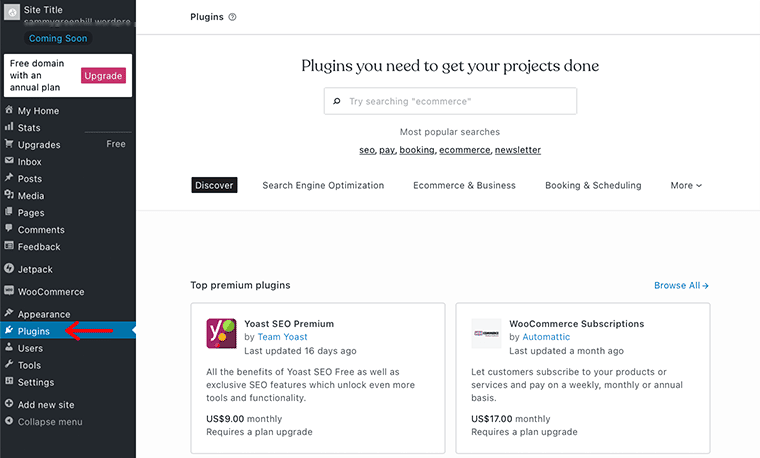
Vous pouvez trouver des plugins pour toutes sortes de fins, que ce soit pour le référencement ou le financement participatif, dans les versions gratuites et premium. De plus, avec chaque compte WordPress, les plugins WooCommerce et Jetpack seront installés automatiquement sur votre site Web.
Étape 4 : créer un contenu
La prochaine étape consiste à créer du contenu pour votre site Web. Chaque site Web doit avoir un contenu attrayant afin d'attirer un public potentiel sur son site Web.
Pour créer votre premier article, cliquez sur Articles > Ajouter un nouveau depuis votre tableau de bord.
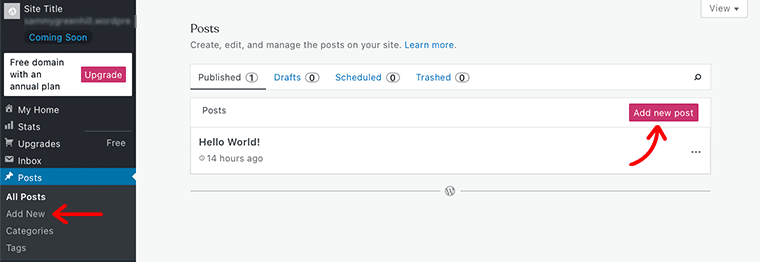
Ensuite, cela vous mènera à la page de l'éditeur WordPress où vous pourrez créer votre premier article pour votre site Web. Vous pouvez commencer par donner un titre à votre message et continuer selon vos besoins. Enfin, une fois que tout est terminé, vous pouvez cliquer sur le bouton Publier dans le coin supérieur droit pour diffuser du contenu en direct pour votre public.
Étape 5 : Lancez votre site Web
Enfin, une fois que vous avez terminé la configuration de votre site Web, vous pouvez désormais lancer votre site Web sur Internet . Mais avant cela, vérifiez l'adresse de votre site Web WordPress, consultez votre site Web et vérifiez son apparence.
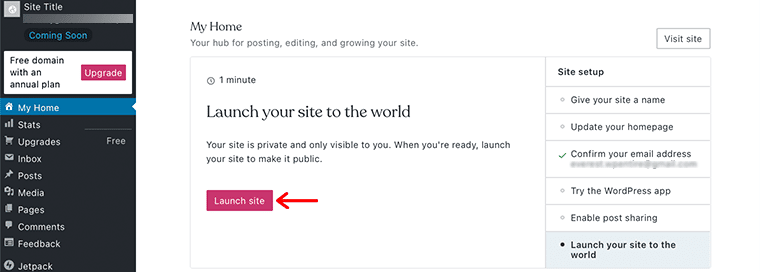
Si tout semble se dérouler comme vous le souhaitez, cliquez sur le bouton Lancer le site pour que votre site Web soit accessible à votre public.
Voilà! De cette façon, vous avez réussi à créer un site Web WordPress sans hébergement. Facile, non ? Une fois que votre site Web est en ligne, vous pouvez toujours gérer et télécharger du contenu sur le site Web quand vous le souhaitez.
Inconvénients de la création d'un site Web WordPress sans hébergement
Sans aucun doute, WordPress.com est une excellente plateforme gratuite et sécurisée qui vous permet de créer votre site Web sans hébergement. Cependant, il comporte quelques limitations que vous devez connaître avant de décider de créer un site Web WordPress sans hébergement.
Par conséquent, voici quelques inconvénients à créer un site Web WordPress sans hébergement -
- Livré avec un ensemble limité de fonctionnalités qui peuvent vous empêcher de personnaliser et d'étendre les fonctionnalités de votre site Web. Vous n'avez qu'une poignée d'options parmi lesquelles choisir, contrairement à un site Web avec hébergement payant.
- Construire votre site Web WordPress sans hébergement peut limiter la monétisation du site Web . Comme la plupart du temps, Google Adsense et d'autres programmes publicitaires ne fonctionnent qu'avec un site Web hébergé. Cela vous empêche d'exercer des activités commerciales sur votre site Web .
- Bien que WordPress puisse être considéré comme une plateforme hautement sécurisée. Pourtant, il peut être touché par toutes les menaces et logiciels malveillants. Fondamentalement, WordPress sans hébergement ne garantit pas la protection de votre site Web contre l'invasion par des pirates potentiels.
- En tant que débutant, c'est un excellent moyen de commencer à créer votre site Web WordPress sans hébergement. Cependant, à plus long terme, un site Web WordPress sans hébergement n'offre aucune possibilité de développer ou de repenser votre site Web en quelque chose de mieux.
- Contrairement à l'hébergement auto-hébergé et payant, vous ne pouvez pas avoir ou créer une adresse e-mail et un nom de domaine de marque pour votre site Web .
FAQ sur la création d'un site Web WordPress sans hébergement
Pour être honnête, l'hébergement est un facteur essentiel pour la construction d'un site Web WordPress. L'hébergement vous aide non seulement à mettre votre site Web en ligne sur Internet, mais prend également en charge d'autres facteurs essentiels tels que la sécurité, les sauvegardes, etc.
Les trois meilleures méthodes pour créer un site Web WordPress en utilisant l'hébergement sont : utiliser WordPress.com, exécuter et installer WordPress sur LocalHost et essayer l'hébergement WordPress gratuit.
Bien que commencer sans hébergement ni domaine semble être le bon choix, à long terme, cela limite non seulement l'ensemble des fonctionnalités, mais restreint également l'option de personnalisation pour les utilisateurs.
Certains des avantages de l'utilisation d'un site Web WordPress auto-hébergé sont - vous donne un contrôle total sur votre site Web, est livré avec un nombre illimité de thèmes et de plugins WordPress gratuits et premium, vous permet d'ajouter facilement une boutique de commerce électronique à votre site Web, et facilement monétisez votre site Web, et plus encore.
Conclusion
Bien, c'est tout pour le moment!
Dans cet article, nous avons montré comment créer un site Web WordPress sans hébergement. Nous espérons que cela vous aidera à connaître toutes les étapes pour créer un site Web WordPress sans hébergement
Donc, si vous avez des questions ou des suggestions concernant cet article, faites-le nous savoir dans le commentaire ci-dessous. En outre, vous pouvez également partager votre expérience de création d'un site Web WordPress sans hébergement
Vous pouvez également consulter notre guide complet sur le temps nécessaire pour créer un site Web. Avec cela, vous pouvez également consulter un autre article populaire sur la façon de vérifier si un site Web est construit sur WordPress ou non. Assurez-vous de les parcourir !
Si vous aimez cet article, partagez-le avec vos amis et collègues. N'oubliez pas non plus de nous suivre sur Twitter et Facebook.
